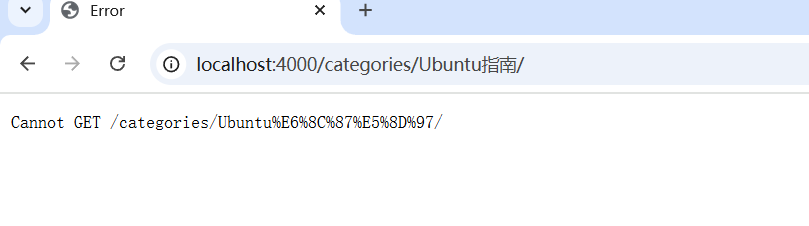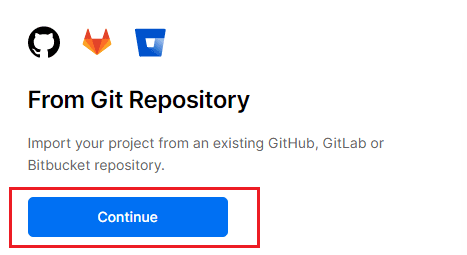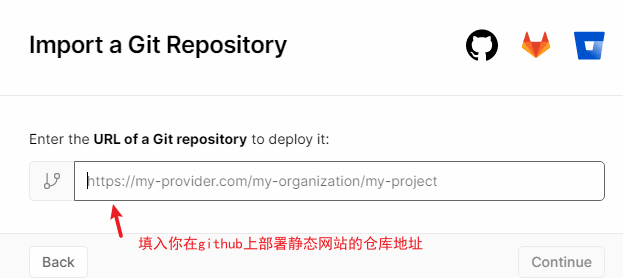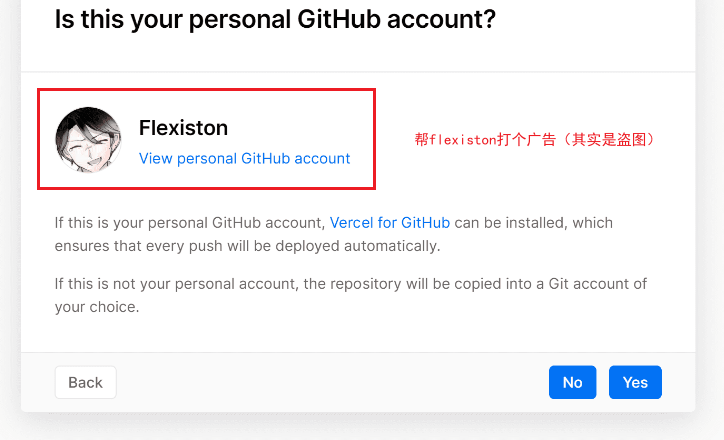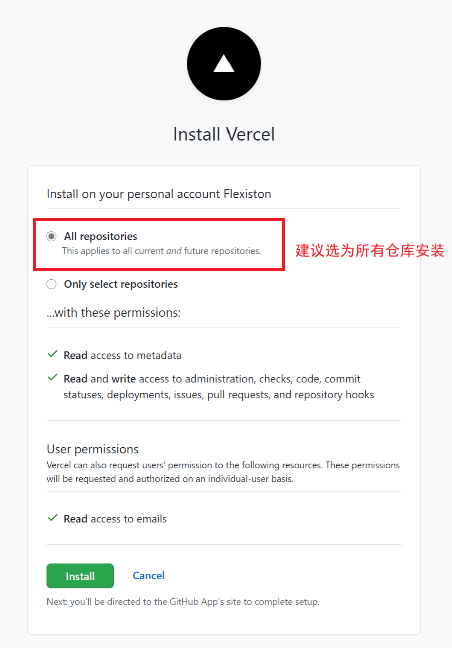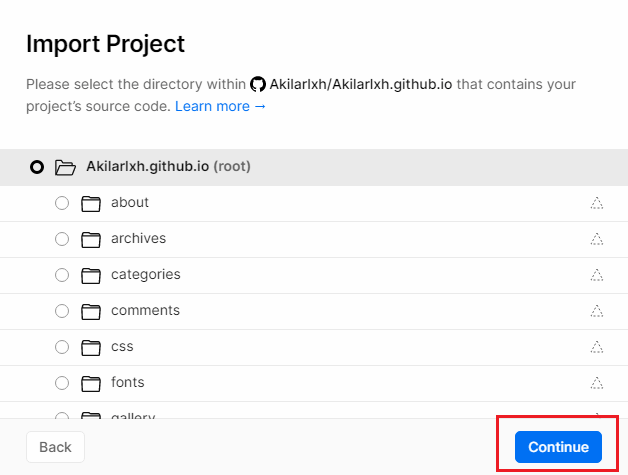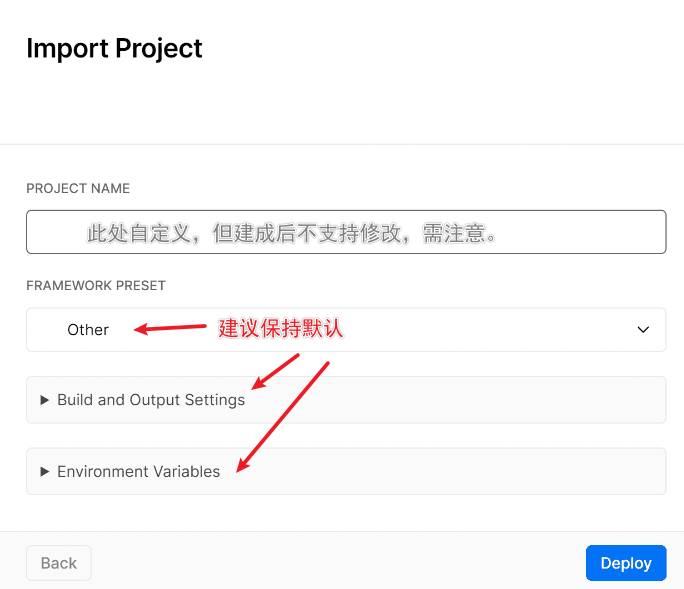blog问题总结
问题1 懒加载反应慢问题
# Lazyload
# https://github.com/verlok/vanilla-lazyload
lazyload:
enable: false
# Specify the field to use lazyload (site or post)
field: site
placeholder:
blur: false
开启之后会出现图片加载不了问题。即打开enable和blue(模糊效果)会导致图片加载不了
这里我需要说明一下,我不知道是什么情况,现在又好了,难道是网络问题?难受
问题2磁贴显示不了问题
2025年5月1号做分类磁贴这个功能时,当时没有线做分类标记,即
title: githup帮助文档
date: 2025-04-26 13:28:07
categories: git
这样的categories标记,然后在执行以下命令
1 | npm install hexo-butterfly-categories-card --save |
发现首页没有变化,我知道缺少东西,就去查询ai,然后得到了下面回答
1 | hexo怎么建立分类磁贴,使用这个插件,有什么要注意的吗? |
我没有发现它给的是hexo自带或者是butterfly主题自带的hexo-generator-category插件,然后我就删除了这个插件,使用的是这个命令
1 | npm uninstall hexo-generator-category |
执行之后发现虽然就算再每篇文章标注了分类的类别,但是进入不了分类页面。如图:
加回来之后,就恢复正常了。
问题3 Gitcalendar爬取githup数据的爬虫是失效的。
安装
安装插件,在博客根目录
[Blogroot]下打开终端,运行以下指令:1
2bash
npm install hexo-filter-gitcalendar --save添加配置信息,以下为写法示例
在站点配置文件_config.yml或者主题配置文件如_config.butterfly.yml中添加1
2
3
4
5
6
7
8
9
10
11
12
13
14
15
16
17
18
19
20
21
22
23
24
25
26
27
28
29
30
31
32
33
34
35
36
37
38
39
40yaml
# hexo-filter-gitcalendar
# see https://akilar.top/posts/1f9c68c9/
gitcalendar:
enable: true # 开关
priority: 5 #过滤器优先权
enable_page: / # 应用页面
# butterfly挂载容器
layout: # 挂载容器类型
type: id
name: recent-posts
index: 0
# volantis挂载容器
# layout:
# type: class
# name: l_main
# index: 0
# matery挂载容器
# layout:
# type: id
# name: indexCard
# index: 0
# mengd挂载容器
# layout:
# type: class
# name: content
# index: 0
user: Akilarlxh #git用户名
apiurl: 'https://gitcalendar.akilar.top'
minheight:
pc: 280px #桌面端最小高度
mibile: 0px #移动端最小高度
color: "['#e4dfd7', '#f9f4dc', '#f7e8aa', '#f7e8aa', '#f8df72', '#fcd217', '#fcc515', '#f28e16', '#fb8b05', '#d85916', '#f43e06']" #橘黄色调
# color: "['#ebedf0', '#fdcdec', '#fc9bd9', '#fa6ac5', '#f838b2', '#f5089f', '#c4067e', '#92055e', '#540336', '#48022f', '#30021f']" #浅紫色调
# color: "['#ebedf0', '#f0fff4', '#dcffe4', '#bef5cb', '#85e89d', '#34d058', '#28a745', '#22863a', '#176f2c', '#165c26', '#144620']" #翠绿色调
# color: "['#ebedf0', '#f1f8ff', '#dbedff', '#c8e1ff', '#79b8ff', '#2188ff', '#0366d6', '#005cc5', '#044289', '#032f62', '#05264c']" #天青色调
container: .recent-post-item(style='width:100%;height:auto;padding:10px;') #父元素容器,需要使用pug语法
gitcalendar_css: https://npm.elemecdn.com/hexo-filter-gitcalendar/lib/gitcalendar.css
gitcalendar_js: https://npm.elemecdn.com/hexo-filter-gitcalendar/lib/gitcalendar.js参数释义
| 参数 | 备选值/类型 | 释义 |
|---|---|---|
| priority | number | 【可选】过滤器优先级,数值越小,执行越早,默认为10,选填 |
| enable | true/false | 【必选】控制开关 |
| enable_page | path/all | 【可选】填写想要应用的页面的相对路径(即路由地址),如根目录就填’/‘,分类页面就填’/categories/‘。若要应用于所有页面,就填’all’,默认为’/‘ |
| layout.type | id/class | 【可选】挂载容器类型,填写id或class,不填则默认为id |
| layout.name | text | 【必选】挂载容器名称 |
| layout.index | 0和正整数 | 【可选】前提是layout.type为class,因为同一页面可能有多个class,此项用来确认究竟排在第几个顺位 |
| user | text | 【必选】git用户名 |
| apiurl | url | 【可选】默认使用提供文档提供的api,但还是建议自建api,参考教程:自建API部署 |
| minheight.pc | 280px | 【可选】桌面端最小高度,默认为280px |
| minheight.mobile | 0px | 【可选】移动端最小高度,默认为0px |
| color | list | 【可选】一个包含11个色值的数组,文档给出了四款预设值 |
| container | pug | 【可选】预留的父元素容器,用以适配多主题,需要用pug语法填写,目前已适配butterfly,volantis,matery,mengd主题,这四个主题,插件会自自动识别_config.yml内填写的theme配置项。其余主题需要自己填写父元素容器。 |
| gitcalendar_css | URL | 【可选】自定义CSS样式链接 |
| gitcalendar_js | URL | 【可选】自定义js链接 |
自建API
虽然Vercel的访问应当没有次数限制,但是不排除存在因访问次数过多而限流等限制。所以还是建议各位自建API。使用Vercel部署,完全免费。且无需服务器。
以下是具体部署教程。与部署静态网站基本一致。因此配图沿用了站内教程使用Vercel来加速Hexo博客的内容。
访问Vercel官网,点击右上角的sign up进行注册
注册完成后选择新建一个项目
填入@冰老师提供的自建API项目地址
1
2bash
https://github.com/Zfour/python_github_calendar_api.git
此时会提示这是否是你的仓库。
选No,Vercel会自动帮你fork这个仓库到你的Github账号里。
</li>
- 导入静态页面仓库之前,需要为你的
Github安装Vercel,此处建议选择All repositories,意为为所有仓库安装,当然,你也可以选择只为当前仓库安装,也就是Only select repositories。
如果哪天反悔了,可以在github->头像(右上角)->settings->Applications(列表下数上第四个)->Installed Github Apps里修改。
</li>
- 之后会识别出项目文件,单击
Continue
Vercel的PROJECT NAME可以自定义,不用太过在意,但是之后不支持修改,若要改名,只能删除PROJECT以后重建一个了。下方三个选项保持默认就好。
</li>
到此时,
Vercel的部署已经完成,可以使用Vercel提供的默认域名来访问api链接。例如我获取到的默认域名为github-calendar-api.vercel.app,则用它来替换冰老师教程中的自建API,填写到[Blogroot]\_config.butterfly.yml中关于gitcalendar的apiurl中。注意源码修改版不要带协议,不要带后缀。就填写给你的默认域名就好。而插件版需要带协议1
2
3
4
5
6
7
8diff
gitcalendar:
enable: true
simplemode: true
user: Akilarlxh
apiurl: github-calendar-api.vercel.app
color: "['#e4dfd7', '#f9f4dc', '#f7
存在问题
就是这个方法应该也是失效了的
连接不到。所以这里我就不做了
问题4分栏显示不了
这里是实现步骤:
在博客根目录
[BlogRoot]下打开终端,运行以下指令:1
2bash
npm i hexo-butterfly-article-double-row --save在网站配置文件
_config.yml新增以下项 (注意不是主题配置文件):1
2
3yml
butterfly_article_double_row:
enable: true这时候插件有个bug,就是最后一页文章数目为奇数的时候,会出现这种情况
会显得很不舒服,感谢唐志远大佬修复了这个bug,只需要在
custom.css文件添加以下代码即可:1
2
3
4
5
6css
/* 翻页按钮居中 */
#pagination {
width: 100%;
margin: auto;
}执行 hexo 三连:
1
2
3
4bash
hexo clean
hexo g
hexo s
这里我不知道为什么,就是死活出不了双栏。不知道为什么,可能配置没做好吧。
问题5我要进行改造,这里做个标记。
问题6怎么修改音乐播放器为自己的,还没解决
这是作者的,我需要修改成自己的,这里是步骤
自定义配置(3.0 新功能)
现在你可以在 Hexo 配置文件 _config.yml 中配置本插件:
1 | aplayer: |
问题7关于魔改博客完成
魔改总结三中只做了直达底部按钮何文章加密插件。
魔改总结二中做了大部分,还有小部分比较有意思